
O čom je návod Urobme Windows 11 rýchlejším?
Keď hovorím, aby bol Windows 11 rýchlejší, mám na mysli nastavenia, ktoré môžeme urobiť, aby sme získali Windows, ktorý lepšie reaguje na príkazy a ktorý čo najrýchlejšie vykonáva úlohy, ktoré mu zadáme.
Pretože áno, nikto nechce pracovať na Windowse, ktorý sa pohybuje nemotorne.
Niektoré opatrenia a nastavenia pre rýchlejší Windows 11
Najprv si povedzme o hardvéri a ovládačoch systému Windows 11:
- Veľmi dôležitý je dostatok RAM, pre Windows 11 odporúčam 16GB a vyššie. Nie že by to nešlo s 8GB, ale od 16GB to ide bez problémov.
- Procesor musí byť aktuálny alebo aspoň ak je starší, musí byť rýchly.
- Úložisko je nesmierne dôležité a preto odporúčam SSD, s čo najväčšou rezervou voľného miesta, minimálne 20%.
- Udržujte aktualizácie systému Windows aktuálne
- Ovládače pre rôzne zariadenia musia byť nainštalované a aktualizované
Odinštalovanie a deaktivácia systému Windows 11:
- Odinštalovanie programov, ktoré nepoužívate
- Odinštalovanie programov, ktoré ste omylom nainštalovali spolu s inými aplikáciami
- Zakázanie programov, ktoré sa spúšťajú so systémom Windows
- Zakázať doplnky / rozšírenia z prehliadača alebo prehliadačov
Čistenie a optimalizácia systému Windows 11:
- Optimalizácia SSD a defragmentácia pevných diskov
- Čistenie disku pomocou systému Windows 11 (oddiel C) od vyrovnávacej pamäte a starých aktualizácií
- Skenujte a devírusujte pomocou antivírusového programu
- Rýchlejšie nastavenie zavádzania v nastaveniach napájania
- Zakázanie miniaplikácií na paneli
dôležité:
Mnohé z týchto nastavení fungujú aj pre Windows 10
Tieto nastavenia by sa mali vykonávať neustále, pretože v priebehu času sa na akomkoľvek operačnom systéme veci menia, hromadia sa vyrovnávacie pamäte, objavujú sa ďalšie aktualizácie atď.
Operačný systém bude mať v priebehu času vždy tendenciu pracovať hrubšie, a preto potrebuje určitú údržbu.
Ako vidíte, nepotrebovali sme programy na čistenie a optimalizáciu systému Windows. Je oveľa bezpečnejšie robiť všetko ručne a výhodou je, že vidíte, čo robíte, neveríte prevádzkovému režimu programu.
Stiahnite si Windows 11
Podobné návody




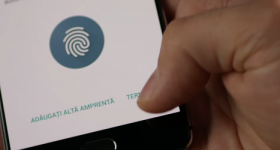







Dobrý deň, ak kliknem pravým tlačidlom myši na oddiel C: a vymažem vyrovnávaciu pamäť, zobrazia sa iba podrobnosti. prečo?
Ak sa rozhodnete odstrániť odstránené súbory priamo bez toho, aby ste sa dostali do koša, nástroj Čistenie disku sa už nezobrazí.